
Apple Watch può eseguire tutti i tipi di trucchi, non ultimo dei quali è in remoto ad attivare la fotocamera di iPhone e che consente di rivedere le foto, troppo.
Perché Dovrei Fare Questo?
Ci sono due principali ragioni per cui qualcuno vorrebbe usare un innesco a distanza di una macchina fotografica (qualsiasi macchina fotografica, non solo la fotocamera di iPhone): per attivare la fotocamera quando non sono dietro di esso, o di tenere la fotocamera perfettamente immobile e fisso rispetto alla scena.
ARTICOLO CORRELATO Come Sincronizzare le Foto per il Tuo Apple Watch
Come Sincronizzare le Foto per il Tuo Apple Watch
Il primo smartphone schermi sostituiti portafoglio di immagini come il modo per mostrare le vostre foto e ora è possibile inserire i… [Leggi Articolo]
Nel primo caso, è utile in qualsiasi momento è impraticabile o impossibile per voi di attivare la fotocamera. Foto di gruppo che si desidera essere in è necessario un innesco a distanza. Se si desidera fotografare da soli contro una sorta di scenario (come monumento nazionale o di un vasto paesaggio) in un modo che a braccio teso o selfie stick di non accogliere, avete bisogno di distanza tra voi e la macchina fotografica. Un innesco a distanza è anche molto utile se si vuole fotografare qualcosa c’è presenza avrebbe cambiato il risultato (come si desidera catturare qualcosa di pippo il vostro cane solo quando sta fuori dalla stanza).
Nel secondo caso, è utile in qualsiasi momento avete bisogno per mantenere la stessa inquadratura su più foto. Se stai facendo un po ‘ di stop-animazione GIF di action figure o cercando di catturare una foto time-lapse di pedoni al di fuori della tua finestra dell’ufficio, o nuvole skittering attraverso il cielo. Remote trigger sono stati a lungo il fotografo soluzione perfetta per le quali mantenere-la-fotocamera-perfettamente-ancora applicazioni. E ‘ anche utile se siete a scattare foto in condizioni di luce bassa e si desidera ridurre al minimo il filtro sfocatura con lente.
Per i possessori di iPhone con Apple Orologi, la comodità di remoto attivato la fotografia è costruito a destra in loro iPhone/Apple Watch duo. Diamo un’occhiata a come, nessun software aggiuntivo richiesto, è possibile iniziare a prendere in remoto attivato foto al momento.
Come Utilizzare il comando di scatto Remoto
Utilizzando l’Apple Watch remote trigger della camera, non poteva essere una semplice esperienza. Infatti, si spenderà più tempo a impostare la fotocamera che si giocherellare con il trigger remote app. Parlando di installazione, diamo un’occhiata al nostro programma di installazione per questo tutorial, così avrete un quadro di riferimento per la seguente screenshot.
Per questo tutorial abbiamo arruolato l’aiuto di deporre le uova e LEGO Ufficio Lavoratore Ragazzo, la nostra foto preferita tutorial sidekicks, che si può ricordare da tale classico How-To Geek articoli come che Cosa È il Bilanciamento del Bianco e Perché Si Dovrebbe Utilizzare Digitale Nitidezza dell’Immagine.

Nella foto sopra, potete vedere le singole figure, sia sul tavolo e come saranno inquadrati nella fotocamera di iPhone. Abbiamo impostato l’iPhone utilizza un LOHA tabella flessibile superiore del treppiede, che è perfetto per i nostri stop-motion film in cui deporre le uova mangia LEGO Ufficio Lavoratore Ragazzo testa. (E non stiamo scherzando; e la Figura di Azione Screen actor’s Guild ci aveva firmare contratti specificando ci sarebbe alcun reale o simulata figura di azione di cannibalismo.)
Anche se non hai bisogno di aprire l’app fotocamera (in quanto l’innesco app su Apple Watch farà in modo automatico), ovviamente si deve prendere un momento per inquadrare la foto nel modo desiderato. Soprattutto perché non è possibile fisicamente ristrutturare, ritaglio, zoom o dall’Apple Watch.
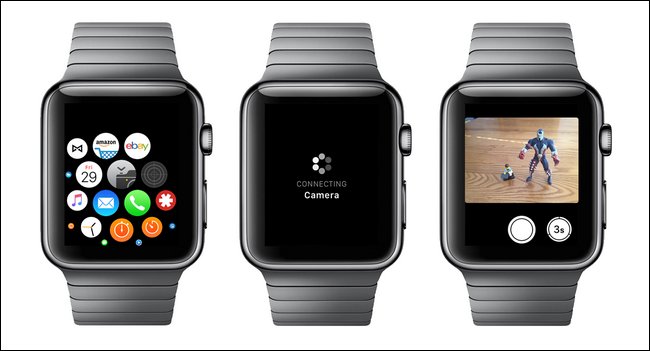
Una volta che sei felice con la configurazione fisica dell’iPhone, è il momento di rivolgere la vostra attenzione al vostro orologio. Toccare il digitale corona per tirare su il menu app, come mostrato nell’estrema sinistra schermata di cui sopra. Selezionare l’app Fotocamera (argento icona con una freccia rivolta verso il pulsante sulla fotocamera. Apple Watch sarà raggiungere il tuo iPhone via Bluetooth, come si è visto a metà schermata. Dopo il collegamento, l’app consentirà di completare il caricamento e potrai vedere dal vivo in anteprima la scena davanti la fotocamera del tuo iPhone (go ahead, un cenno con la mano davanti all’obiettivo, come si sa che si desidera).

Nella foto sopra, potete vedere l’intera operazione in azione con la scena reale, la scena dalla prospettiva di iPhone, e quindi la stessa iPhone vista trasmesso dal vivo in anteprima per l’Apple Watch.
Sul fondo della Apple Watch interfaccia ci sono due pulsanti: un pulsante che sembra proprio come il pulsante di scatto sulla fotocamera di iPhone app (il pallone di cerchio), e un piccolo pulsante con “3s” scritto su di esso. Il pulsante principale immediatamente attiva la fotocamera e il pulsante secondario offre un ritardo di circa 3 secondi, in modo che, se si sta effettivamente nella foto, è possibile fare clic sul pulsante e avere il tempo per mettere di nuovo le braccia in una posizione naturale.
Come a distanza di Rivedere le Tue Foto
Se si desidera eseguire un controllo veloce delle foto senza correre indietro per il treppiede, è possibile farlo su Apple Watch.

Dopo aver scattato la prima foto, una piccola anteprima della foto verrà visualizzata nell’angolo in basso a sinistra, visto sopra il centro. Toccare la foto più piccola (come si farebbe per il telefono iPhone applicazione fotocamera) per accedere alla foto. Passare il dito avanti e indietro per rivedere la recente foto scattate e quindi selezionare “chiudi” in alto a sinistra per tornare alla schermata principale.
Che è tutto là è ad esso! Con il built-in app sul vostro iPhone e Apple Watch si può prendere facilissimi da remoto attivato foto. Si spenderà più tempo per capire come mantenere il vostro iPhone protetto e in luogo di armeggiare con l’app stessa.


